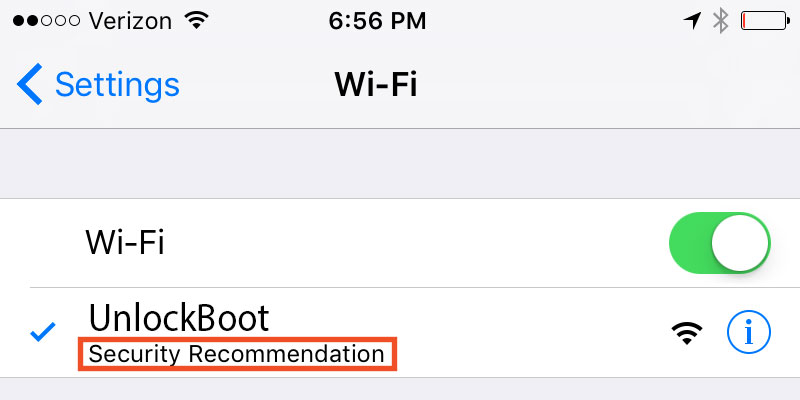ಪರಿವಿಡಿ
ಕೆಲವೊಮ್ಮೆ ನಿಮ್ಮ iPhone ವೈಫೈ ನೆಟ್ವರ್ಕ್ನೊಂದಿಗೆ ಸಂಪರ್ಕಗೊಂಡಾಗ ಅದರ ಹೆಸರಿನ ಅಡಿಯಲ್ಲಿ "ಭದ್ರತಾ ಶಿಫಾರಸು" ಎಂಬ ಸಂದೇಶವನ್ನು ನೀವು ಕಾಣಬಹುದು. ಅದೊಂದು ಎಚ್ಚರಿಕೆಯ ಸಂದೇಶ. ನೀವು ದುರ್ಬಲವಾದ WEP ಭದ್ರತೆ ಅಥವಾ ಅಸುರಕ್ಷಿತ ನೆಟ್ವರ್ಕ್ನೊಂದಿಗೆ ಎನ್ಕ್ರಿಪ್ಟ್ ಮಾಡಿದ ನೆಟ್ವರ್ಕ್ಗೆ ಸಂಪರ್ಕಗೊಂಡಿರುವಿರಿ.
ಅಸುರಕ್ಷಿತ ನೆಟ್ವರ್ಕ್ ಅನ್ನು ಓಪನ್ ನೆಟ್ವರ್ಕ್ ಎಂದು ಕರೆಯಲಾಗುತ್ತದೆ, ಇದು ಸಂಪರ್ಕಿಸಲು ಯಾವುದೇ ಪಾಸ್ವರ್ಡ್ ಅಗತ್ಯವಿಲ್ಲ. ಈ ನೆಟ್ವರ್ಕ್ಗಳು ಭದ್ರತೆಯನ್ನು ಒದಗಿಸುವುದಿಲ್ಲ ಮತ್ತು ನೆಟ್ವರ್ಕ್ನಲ್ಲಿನ ಎಲ್ಲಾ ಟ್ರಾಫಿಕ್ಗೆ ನಿಮ್ಮನ್ನು ಒಡ್ಡುವುದಿಲ್ಲ. ಆದಾಗ್ಯೂ, ನಿಮ್ಮ iPhone ಅಸುರಕ್ಷಿತ ನೆಟ್ವರ್ಕ್ಗೆ ಸಂಪರ್ಕಿಸಿದಾಗ ನಿಮಗೆ ಎಚ್ಚರಿಕೆ ನೀಡುತ್ತದೆ.
ಯಾವುದೇ ನೆಟ್ವರ್ಕ್ಗೆ ಸಂಪರ್ಕಿಸುವ ಮೊದಲು, ನೀವು ನೆಟ್ವರ್ಕ್ಗಳ ಪಟ್ಟಿಯನ್ನು ನೋಡಬೇಕು ಮತ್ತು ಯಾವ ನೆಟ್ವರ್ಕ್ಗಳು ಎನ್ಕ್ರಿಪ್ಶನ್ನೊಂದಿಗೆ ಸುರಕ್ಷಿತವಾಗಿದೆ ಮತ್ತು ಯಾವುದು ಅಲ್ಲ ಎಂಬುದನ್ನು ಕಂಡುಹಿಡಿಯಬೇಕು.
ವೈಫೈ ನೆಟ್ವರ್ಕ್ನ ಹೆಸರನ್ನು ಆಯ್ಕೆ ಮಾಡುವ ಮೂಲಕ ನೀವು "ಭದ್ರತಾ ಶಿಫಾರಸು" ಕುರಿತು ಹೆಚ್ಚಿನ ಮಾಹಿತಿಯನ್ನು ಸುಲಭವಾಗಿ ಕಾಣಬಹುದು. ಒಮ್ಮೆ ನೀವು ಮಾಹಿತಿ ಐಕಾನ್ ಅನ್ನು ನೀಲಿ ಬಣ್ಣದಲ್ಲಿ ಟ್ಯಾಪ್ ಮಾಡಿದರೆ, ವೃತ್ತದ ಒಳಗೆ "i", ನೀವು Apple ನಿಂದ ಎಚ್ಚರಿಕೆ ಸಂದೇಶವನ್ನು ಕಾಣಬಹುದು.
ಇದು ಹೇಳುತ್ತದೆ, ” ಓಪನ್ ನೆಟ್ವರ್ಕ್ಗಳು ಯಾವುದೇ ಭದ್ರತೆಯನ್ನು ಒದಗಿಸುವುದಿಲ್ಲ ಮತ್ತು ಎಲ್ಲಾ ನೆಟ್ವರ್ಕ್ ಟ್ರಾಫಿಕ್ ಅನ್ನು ಬಹಿರಂಗಪಡಿಸುತ್ತವೆ. ಈ ನೆಟ್ವರ್ಕ್ಗಾಗಿ WPA 2 ವೈಯಕ್ತಿಕ (AES) ಭದ್ರತಾ ಪ್ರಕಾರವನ್ನು ಬಳಸಲು ನಿಮ್ಮ ರೂಟರ್ ಅನ್ನು ಕಾನ್ಫಿಗರ್ ಮಾಡಿ “.
ವೈಫೈ ನೆಟ್ವರ್ಕ್ ಅನ್ನು ಏಕೆ ತೆರೆಯಿರಿ ಸುರಕ್ಷಿತವಲ್ಲ?
ತೆರೆದ ನೆಟ್ವರ್ಕ್ನಲ್ಲಿ ವೈರ್ಲೆಸ್ ಸೆಕ್ಯುರಿಟಿ ಪ್ರೋಟೋಕಾಲ್ ಚಾಲನೆಯಲ್ಲಿಲ್ಲ. ಇದು ಅಸುರಕ್ಷಿತ ವೈರ್ಲೆಸ್ ನೆಟ್ವರ್ಕ್ ಮೂಲಕ ಎಲ್ಲಾ ಮಾಹಿತಿಯನ್ನು ಕಳುಹಿಸುತ್ತದೆ, ಅಲ್ಲಿ ಹ್ಯಾಕರ್ಗಳು ಪಾಸ್ವರ್ಡ್ ಅನ್ನು ನಮೂದಿಸದೆ ಅದೇ ವೈಫೈ ನೆಟ್ವರ್ಕ್ಗೆ ಸುಲಭವಾಗಿ ಸಂಪರ್ಕಿಸಬಹುದು. ಅವರು ವೈಯಕ್ತಿಕ ಮಾಹಿತಿಯನ್ನು ಕದಿಯುವಂತಹ ಕಾನೂನುಬಾಹಿರ ಚಟುವಟಿಕೆಗಳನ್ನು ಮಾಡಬಹುದುಅಥವಾ ಪಾಸ್ವರ್ಡ್ಗಳು.
ನಿಮ್ಮ ಮನೆಯಲ್ಲಿ ನೀವು ತೆರೆದ ನೆಟ್ವರ್ಕ್ ಹೊಂದಿದ್ದರೆ, ಇದು ಗಂಭೀರ ಸಮಸ್ಯೆಯಾಗಿದೆ. ಹತ್ತಿರದ ಯಾರಾದರೂ ಸುಲಭವಾಗಿ ಸಂಪರ್ಕಿಸಬಹುದು ಮತ್ತು ಬಹುಶಃ ಕಾನೂನುಬಾಹಿರ ಕೆಲಸಗಳನ್ನು ಮಾಡಬಹುದು. ಮತ್ತು IP ವಿಳಾಸದಿಂದ ನಿಮ್ಮನ್ನು ಪತ್ತೆಹಚ್ಚಲಾಗುತ್ತದೆ.
ಸಂಕ್ಷಿಪ್ತವಾಗಿ, ನೀವು ದುರ್ಬಲ ವೈ ಫೈ ನೆಟ್ವರ್ಕ್ಗೆ ಸಂಪರ್ಕಗೊಂಡಿರುವಾಗ, ನಿಮ್ಮ ಸಾಧನವು ಅದೇ ನೆಟ್ವರ್ಕ್ಗಳಲ್ಲಿ ಹ್ಯಾಕರ್ಗಳಿಗಾಗಿ ತೆರೆದಿರುತ್ತದೆ ಎಂದರ್ಥ
ವ್ಯತ್ಯಾಸ ಓಪನ್ ಮತ್ತು ಕ್ಲೋಸ್ಡ್ ವೈ ಫೈ ನೆಟ್ವರ್ಕ್ಗಳ ನಡುವೆ
ಸಾಮಾನ್ಯವಾಗಿ, ನೀವು ಕಾಫಿ ಶಾಪ್, ಏರ್ಪೋರ್ಟ್ಗಳು ಮತ್ತು ಉಚಿತ ವೈಫೈ ಒದಗಿಸುವ ಬೇರೆಲ್ಲಿಯಾದರೂ ತೆರೆದ ನೆಟ್ವರ್ಕ್ ಅನ್ನು ಕಾಣಬಹುದು. ಓಪನ್ ವೈ ಫೈ ಎಂಬುದು ಅಸುರಕ್ಷಿತ ನೆಟ್ವರ್ಕ್ ಆಗಿದ್ದು ಅದು ಪಾಸ್ವರ್ಡ್ನ ಅಗತ್ಯವಿರುವುದಿಲ್ಲ ಆದ್ದರಿಂದ ಯಾರಾದರೂ ಅದನ್ನು ಸೇರಬಹುದು.
ಹ್ಯಾಕರ್ಗಳು ಈ ನೆಟ್ವರ್ಕ್ ಅನ್ನು ಸಹ ಪ್ರವೇಶಿಸಬಹುದು ಮತ್ತು ಅನುಮತಿ ಕೇಳದೆಯೇ ನಿಮ್ಮ ಹುಡುಕಾಟಗಳು, ವೆಬ್ ಲಾಗಿನ್ ಮತ್ತು ಇತರ ಸೂಕ್ಷ್ಮ ಡೇಟಾವನ್ನು ವೀಕ್ಷಿಸಲು ಸಾಧ್ಯವಾಗುತ್ತದೆ ನಿಮ್ಮ iPhone ನಲ್ಲಿ.
ಒಂದು ಮುಚ್ಚಿದ ನೆಟ್ವರ್ಕ್ ವೈ ಫೈ ನೆಟ್ವರ್ಕ್ ಆಗಿದ್ದು ಅದು ಪಾಸ್ವರ್ಡ್ ಅಗತ್ಯವಿರುತ್ತದೆ. Apple ನ ಶಿಫಾರಸಿನ ಪ್ರಕಾರ, WPA2 ವೈಯಕ್ತಿಕ (AES) ಭದ್ರತೆಯನ್ನು ಬಳಸಲು ಬಳಕೆದಾರರು ತಮ್ಮ ರೂಟರ್ ಅನ್ನು ಕಾನ್ಫಿಗರ್ ಮಾಡಬೇಕಾಗುತ್ತದೆ.
WPA2 ಎಂಬುದು wi fi ನೆಟ್ವರ್ಕ್ ಭದ್ರತೆಯ ಸುರಕ್ಷಿತ ರೂಪವಾಗಿದೆ. ಮತ್ತು ಇದು ಅತ್ಯಂತ ಆಧುನಿಕ ಮಾರ್ಗನಿರ್ದೇಶಕಗಳಲ್ಲಿ ನಿರ್ಮಿಸಲ್ಪಟ್ಟಿದೆ, ಅದು ಭೇದಿಸಲು ತುಂಬಾ ಕಷ್ಟಕರವಾಗಿದೆ.
ಅಸುರಕ್ಷಿತ ನೆಟ್ವರ್ಕ್ ಅನ್ನು ಹೇಗೆ ಬಳಸುವುದು?
ನೀವು ಸಾರ್ವಜನಿಕ ಸ್ಥಳಗಳಲ್ಲಿ ತೆರೆದ ನೆಟ್ವರ್ಕ್ ಅನ್ನು ಬಳಸಬಹುದು. ನಿಮ್ಮ ಫೋನ್ನಲ್ಲಿ ತೆರೆದ ನೆಟ್ವರ್ಕ್ ಬಳಸುವಾಗ ನೀವು ಕೆಲವು ವಿಷಯಗಳನ್ನು ಪರಿಗಣಿಸಿದರೆ ಅದು ಉತ್ತಮವಾಗಿರುತ್ತದೆ ಆದ್ದರಿಂದ ನಿಮ್ಮ ಡೇಟಾ ಸುರಕ್ಷಿತವಾಗಿ ಉಳಿಯುತ್ತದೆ. ತೆರೆದ ನೆಟ್ವರ್ಕ್ನಲ್ಲಿ ನಿಮ್ಮ ಡೇಟಾವನ್ನು ಸುರಕ್ಷಿತವಾಗಿರಿಸಲು ಕೆಲವು ಸಲಹೆಗಳು ಮತ್ತು ತಂತ್ರಗಳು ಇಲ್ಲಿವೆ.
ಸೂಕ್ಷ್ಮ ಮಾಹಿತಿಯ ಬಳಕೆಯನ್ನು ತಪ್ಪಿಸಿ
ಒಮ್ಮೆ ನೀವು ಸಂಪರ್ಕಿಸಿದಾಗತೆರೆದ ನೆಟ್ವರ್ಕ್ಗೆ, ನೀವು ಇಂಟರ್ನೆಟ್ ಬ್ಯಾಂಕಿಂಗ್, ವೈಯಕ್ತಿಕ ಮಾಹಿತಿಯನ್ನು ಹಂಚಿಕೊಳ್ಳುವುದು, ಆನ್ಲೈನ್ ಶಾಪಿಂಗ್ ಅಥವಾ ಯಾವುದೇ ಇತರ ಚಟುವಟಿಕೆಯಲ್ಲಿ ತೊಡಗುವುದನ್ನು ತಪ್ಪಿಸಬೇಕು. ಇಲ್ಲದಿದ್ದರೆ, ಅದು ನಿಮ್ಮ ಗೌಪ್ಯತೆಗೆ ಧಕ್ಕೆ ತರಬಹುದು ಅಥವಾ ಹಣಕಾಸಿನ ನಷ್ಟಕ್ಕೆ ಕಾರಣವಾಗಬಹುದು.
ಸಹ ನೋಡಿ: ಕ್ಯಾನನ್ ಪ್ರಿಂಟರ್ ವೈಫೈಗೆ ಐಫೋನ್ ಅನ್ನು ಹೇಗೆ ಸಂಪರ್ಕಿಸುವುದುನೆನಪಿಡಿ, ಓಪನ್ ವೈ ಫೈಗೆ ಸಂಪರ್ಕಗೊಂಡಿರುವಾಗ ನಿಮ್ಮ ಬ್ಯಾಂಕ್ ಖಾತೆ ವಿವರ, ಸಾಮಾಜಿಕ ಭದ್ರತೆ ಸಂಖ್ಯೆ ಅಥವಾ ಕ್ರೆಡಿಟ್ ಕಾರ್ಡ್ ಮಾಹಿತಿಯೊಂದಿಗೆ ವೆಬ್ ಫಾರ್ಮ್ ಅನ್ನು ಎಂದಿಗೂ ಭರ್ತಿ ಮಾಡಬೇಡಿ.
ಒಂದು ವೇಳೆ ಕಡಿಮೆ ಅವಧಿಯಲ್ಲಿ ಬೆಲೆಬಾಳುವ ವಸ್ತುಗಳನ್ನು ಖರೀದಿಸಲು ತೆರೆದ ಇಂಟರ್ನೆಟ್ ಸಂಪರ್ಕವನ್ನು ಬಳಸುವುದು ಅವಶ್ಯಕ. ಆದ್ದರಿಂದ ತೆರೆದ ವೈಫೈಗೆ ಸಂಪರ್ಕಿಸುವ ಬದಲು, ಈ ನಿರ್ದಿಷ್ಟ ವಹಿವಾಟಿಗಾಗಿ ನಿಮ್ಮ ಮೊಬೈಲ್ ಡೇಟಾವನ್ನು ನೀವು ಆನ್ ಮಾಡಬಹುದು. ಇದು ಕೆಲವು ನಿಮಿಷಗಳನ್ನು ತೆಗೆದುಕೊಳ್ಳುತ್ತದೆ ಮತ್ತು ನಿಮ್ಮ ವಹಿವಾಟು ಸುರಕ್ಷಿತವಾಗಿ ಉಳಿಯುತ್ತದೆ.
ಸಾರ್ವಜನಿಕ ಸ್ಥಳದಲ್ಲಿ ನಿಮ್ಮ ವೈ ಫೈ ಅನ್ನು ಆಫ್ ಮಾಡಿ
ನೀವು ಸಾರ್ವಜನಿಕ ಸ್ಥಳದಲ್ಲಿರುತ್ತೀರಿ ಮತ್ತು ಇಂಟರ್ನೆಟ್ ಬಳಸುತ್ತಿಲ್ಲ ಎಂದು ಭಾವಿಸೋಣ, ಆದರೆ ತೆರೆದಿರುತ್ತದೆ ನೆಟ್ವರ್ಕ್ ವ್ಯಾಪ್ತಿಯಲ್ಲಿದೆ. ವೈಫೈ ಸಂಪರ್ಕವನ್ನು ಸ್ಥಾಪಿಸುವುದನ್ನು ನಿಲ್ಲಿಸಲು ನಿಮ್ಮ ವೈ ಫೈ ಅನ್ನು ಆಫ್ ಮಾಡಲು ಶಿಫಾರಸು ಮಾಡಲಾಗಿದೆ. ಇದನ್ನು ಮಾಡುವುದರಿಂದ ನಿಮ್ಮ ಫೋನ್ಗೆ ಹೆಚ್ಚುವರಿ ಭದ್ರತಾ ಪದರವನ್ನು ಸೇರಿಸಲಾಗುತ್ತದೆ, ಇದು ಕೆಲವೇ ಸೆಕೆಂಡುಗಳನ್ನು ತೆಗೆದುಕೊಳ್ಳುತ್ತದೆ.
ಒಮ್ಮೆ ನೀವು ಸಾರ್ವಜನಿಕ ಸ್ಥಳದಲ್ಲಿ ನಿಮ್ಮ ವೈಫೈ ಅನ್ನು ಆಫ್ ಮಾಡಿದ ನಂತರ, ನಿಮ್ಮ ಉಪಸ್ಥಿತಿಯನ್ನು ಯಾರೂ ಗಮನಿಸುವುದಿಲ್ಲ ಮತ್ತು ಬಹುಶಃ ಸ್ನೂಪ್ ಮಾಡಬಹುದು ಸುಮಾರು. ನೀವು ಅದನ್ನು ಬಳಸಲು ಬಯಸಿದರೆ ನೀವು ಇಂಟರ್ನೆಟ್ನೊಂದಿಗೆ ಮರುಸಂಪರ್ಕಿಸಬಹುದು. ವೈಫೈ ಅನ್ನು ಮತ್ತೆ ಆನ್ ಮಾಡಿ.
VPN ಅನ್ನು ಬಳಸಿ
VPN ಎಂಬುದು ವರ್ಚುವಲ್ ಖಾಸಗಿ ನೆಟ್ವರ್ಕ್ನ ಕಿರು ರೂಪವಾಗಿದೆ, ಇದು ನಿಮ್ಮ ತೆರೆದ ವೈಫೈ ಸಂಪರ್ಕವನ್ನು ಪರಿಣಾಮಕಾರಿಯಾಗಿ ಸುರಕ್ಷಿತಗೊಳಿಸುತ್ತದೆ. VPN ನಿಮ್ಮ ಫೋನ್ಗೆ ಹೋಗುವ ಮತ್ತು ಹೋಗುವ ಎಲ್ಲಾ ಇಂಟರ್ನೆಟ್ ಟ್ರಾಫಿಕ್ ಅನ್ನು ಎನ್ಕ್ರಿಪ್ಟ್ ಮಾಡುತ್ತದೆ. ಅದು ಅಸಾಧ್ಯವಾಗಿಸುತ್ತದೆಹ್ಯಾಕರ್ಗಳು ನಿಮ್ಮ ಚಟುವಟಿಕೆಯನ್ನು ಸ್ನೂಪ್ ಮಾಡಲು.
ಸ್ವಯಂಚಾಲಿತ ವೈಫೈ ರಕ್ಷಣೆಯೊಂದಿಗೆ ಲಭ್ಯವಿರುವ ಕೆಲವು VPN ಗಳನ್ನು ನೀವು ಕಾಣಬಹುದು.
ಸುರಕ್ಷಿತ ವೆಬ್ಸೈಟ್ಗೆ ಭೇಟಿ ನೀಡುವುದು HTTPS
HTTPS ಎಂದರೆ ಹೈಪರ್ಟೆಕ್ಸ್ಟ್ ಟ್ರಾನ್ಸ್ಫರ್ ಪ್ರೊಟೊಕಾಲ್ ಸೆಕ್ಯೂರ್, ಇದು HTTP ಯ ಸುರಕ್ಷಿತ ಆವೃತ್ತಿಯಾಗಿದೆ. ನೆಟ್ವರ್ಕ್ ಮೂಲಕ ಸಂವಹನವನ್ನು ಸುರಕ್ಷಿತಗೊಳಿಸಲು ಇದನ್ನು ಬಳಸಲಾಗುತ್ತದೆ. ಆದಾಗ್ಯೂ, ಇದು ಸುರಕ್ಷಿತ ಸಾಕೆಟ್ ಲೇಯರ್ (SSL/TLS) ಪ್ರೋಟೋಕಾಲ್ನೊಂದಿಗೆ HTTP ಸಂಯೋಜನೆಯಾಗಿದೆ.
ನಿಮ್ಮ ವಿಳಾಸ ಪಟ್ಟಿಯು HTTP ಗಿಂತ ಹೆಚ್ಚಾಗಿ HTTPS ನೊಂದಿಗೆ ಪ್ರಾರಂಭವಾಗುವ URL ಅನ್ನು ಪ್ರದರ್ಶಿಸಿದರೆ, ಅದು ಅಧಿಕೃತ ಪ್ರೋಟೋಕಾಲ್ ಮತ್ತು ಬಳಸಲು ಸುರಕ್ಷಿತವಾಗಿದೆ ಎಂದರ್ಥ. Facebook ಮತ್ತು Gmail ನಂತಹ ಅತ್ಯಂತ ಜನಪ್ರಿಯ ವೆಬ್ಸೈಟ್ಗಳು, ಅವುಗಳು HTTPS ಪ್ರೋಟೋಕಾಲ್ ಅನ್ನು ದೀರ್ಘಕಾಲದವರೆಗೆ ಬಳಸುತ್ತಿವೆ.
ಇದು ಗಮನಾರ್ಹವಾದ ರಕ್ಷಣೆಯನ್ನು ಒದಗಿಸುತ್ತದೆ ಮತ್ತು ನೆಟ್ವರ್ಕ್ನಲ್ಲಿ ನಿಮ್ಮ ಡೇಟಾವನ್ನು ಬಹಿರಂಗಪಡಿಸುವ ಸಾಧ್ಯತೆಗಳನ್ನು ಕಡಿಮೆ ಮಾಡುತ್ತದೆ.
ಹಸಿರು & ಕಪ್ಪು ಲಾಕ್ ಐಕಾನ್ಗಳು
ನೀವು ವೆಬ್ಸೈಟ್ಗೆ ಭೇಟಿ ನೀಡಿದಾಗ, ನಿಮ್ಮ URL ನ ಎಡಭಾಗದಲ್ಲಿ ನೀವು ಪ್ಯಾಡ್ಲಾಕ್ (ಸೈಟ್ ಐಡೆಂಟಿಟಿ ಬಟನ್) ಅನ್ನು ಕಾಣಬಹುದು. ಇದು ಕಪ್ಪು ಅಥವಾ ಹಸಿರು ಬಣ್ಣದ್ದಾಗಿರಬಹುದು. ಆದಾಗ್ಯೂ, ಎರಡೂ ಬಣ್ಣಗಳು ಒಂದೇ ರೀತಿಯ ಭದ್ರತಾ ಮಟ್ಟವನ್ನು ಹೊಂದಿವೆ.
ಹಸಿರು ಪ್ಯಾಡ್ಲಾಕ್ಗಳು
ಹಸಿರು ಪ್ಯಾಡ್ಲಾಕ್ ಎಂದರೆ ಮಾಲೀಕರನ್ನು ಪರಿಶೀಲಿಸಲಾಗಿದೆ, ಮತ್ತು ಇದು ವೆಬ್ಸೈಟ್ಗೆ ಮತ್ತು ವೆಬ್ಸೈಟ್ನಿಂದ ಟ್ರಾಫಿಕ್ ಅನ್ನು ಎನ್ಕ್ರಿಪ್ಟ್ ಮಾಡಲಾಗಿದೆ ಎಂದು ಸರಳವಾಗಿ ಪ್ರತಿನಿಧಿಸುತ್ತದೆ. ಎನ್ಕ್ರಿಪ್ಶನ್ ಎಂದರೆ ನಿಮ್ಮ ಮಾಹಿತಿಯನ್ನು ಯಾರೂ ಕದಿಯಲು ಸಾಧ್ಯವಿಲ್ಲ, ಆದರೆ ನೀವು ಅಲ್ಲಿ ನಮೂದಿಸಿದ ಯಾವುದೇ ಕ್ರೆಡಿಟ್ ಕಾರ್ಡ್ ಅಥವಾ ಪಾಸ್ವರ್ಡ್ ಅನ್ನು ಆ ವೆಬ್ಸೈಟ್ ಓದಬಹುದು.
ಗ್ರೇ ಪ್ಯಾಡ್ಲಾಕ್
ಸಾಮಾನ್ಯವಾಗಿ ನೀವು ಬೂದು ಪ್ಯಾಡ್ಲಾಕ್ನೊಂದಿಗೆ ಸೈಟ್ ಗುರುತಿನ ಬಟನ್ ಅನ್ನು ಕಾಣಬಹುದು ಸುರಕ್ಷಿತ ವೆಬ್ಸೈಟ್ಗೆ ಭೇಟಿ ನೀಡುವಾಗ ಇದರರ್ಥ:
- ನಿಮ್ಮ ಸಂಪರ್ಕವು ಸುರಕ್ಷಿತವಾಗಿದೆ ಮತ್ತು ಸಂಪರ್ಕಗೊಂಡಿದೆಅದೇ ವೆಬ್ಸೈಟ್ ವಿಳಾಸ ಪಟ್ಟಿಯಲ್ಲಿ ವಿಳಾಸವನ್ನು ತೋರಿಸಲಾಗಿದೆ.
- ಬ್ರೌಸರ್ ಮತ್ತು ವೆಬ್ಸೈಟ್ ನಡುವಿನ ಸಂಪರ್ಕವನ್ನು ಎನ್ಕ್ರಿಪ್ಟ್ ಮಾಡಲಾಗಿದೆ.
ಕಂಪನಿಯು ವಿಸ್ತೃತ ಮೌಲ್ಯೀಕರಣವನ್ನು (EV) ಬಳಸುತ್ತಿದೆಯೇ ಎಂಬುದನ್ನು ಸಹ ನೀವು ನಿರ್ಧರಿಸಬಹುದು ) ಪ್ರಮಾಣಪತ್ರ ಅಥವಾ ಇಲ್ಲ. ಬೂದು ಪ್ಯಾಡ್ಲಾಕ್ ಮೇಲೆ ಕ್ಲಿಕ್ ಮಾಡಿ ಮತ್ತು ವಿವರವನ್ನು ಪರಿಶೀಲಿಸಿ.
EV ಎಂಬುದು ವಿಶೇಷ ರೀತಿಯ ಪ್ರಮಾಣಪತ್ರವಾಗಿದ್ದು, ಇತರ ಪ್ರಕಾರಗಳಿಗಿಂತ ಹೆಚ್ಚು ನಿಖರವಾದ ಗುರುತಿನ ಪರಿಶೀಲನೆ ಪ್ರಕ್ರಿಯೆಯ ಅಗತ್ಯವಿರುತ್ತದೆ. ಯಾವುದೇ ಸೈಟ್ EV ಪ್ರಮಾಣಪತ್ರವನ್ನು ಬಳಸುತ್ತಿದೆ ಎಂದು ಭಾವಿಸೋಣ ಮತ್ತು ಒಮ್ಮೆ ನೀವು ಬೂದು ಪ್ಯಾಡ್ಲಾಕ್ ಅನ್ನು ಕ್ಲಿಕ್ ಮಾಡಿ. ಇದು ಸಂಸ್ಥೆ ಅಥವಾ ಕಂಪನಿಯ ಹೆಸರು ಮತ್ತು ವೆಬ್ಸೈಟ್ ಮಾಲೀಕರ ಸ್ಥಳವನ್ನು ಪ್ರದರ್ಶಿಸುತ್ತದೆ.
ನೆನಪಿಡಿ, ಹಳದಿ ಎಚ್ಚರಿಕೆಯ ತ್ರಿಕೋನದೊಂದಿಗೆ ಬೂದು ಪ್ಯಾಡ್ಲಾಕ್ ಅನ್ನು ನೀವು ಕಂಡುಕೊಂಡರೆ ನಿಮ್ಮ ಸೂಕ್ಷ್ಮ ಮಾಹಿತಿಯನ್ನು ಎಂದಿಗೂ ಹಂಚಿಕೊಳ್ಳಬೇಡಿ.
ನಿಮ್ಮ ಸಾಫ್ಟ್ವೇರ್ ಅನ್ನು ನವೀಕರಿಸಿ
ನಾವು ನಮ್ಮ ಫೋನ್ಗಳಲ್ಲಿ ಸ್ಥಿರವಲ್ಲದ ಸಾಕಷ್ಟು ಸಾಫ್ಟ್ವೇರ್ಗಳನ್ನು ಬಳಸುತ್ತೇವೆ. ನೀವು ಸಮಯದೊಂದಿಗೆ ನಿಮ್ಮ ಫೋನ್ ಸಾಫ್ಟ್ವೇರ್ ಅನ್ನು ನವೀಕರಿಸಬೇಕಾಗಿದೆ. ಡೆವಲಪರ್ಗಳು ನಿರಂತರವಾಗಿ ಕೋಡ್ ಅನ್ನು ಟ್ಯೂನ್ ಮಾಡುತ್ತಿದ್ದಾರೆ ಮತ್ತು ಸೆಕ್ಯುರಿಟೀಸ್ ದೋಷಗಳನ್ನು ಸರಿಪಡಿಸುತ್ತಿದ್ದಾರೆ.
ಸಾಫ್ಟ್ವೇರ್ ಮತ್ತು ಫರ್ಮ್ವೇರ್ ಲಭ್ಯವಾದ ನಂತರ ನಿಮ್ಮ ರೂಟರ್ ಅನ್ನು ಸ್ವಯಂಚಾಲಿತವಾಗಿ ನವೀಕರಿಸಲು ಹೊಂದಿಸಿ. ನಿಮ್ಮ ಭದ್ರತಾ ಸೆಟ್ಟಿಂಗ್ಗಳು ನವೀಕೃತವಾಗಿದ್ದರೆ ಅವುಗಳನ್ನು ಸುರಕ್ಷಿತವಾಗಿರಿಸಲು ಫರ್ಮ್ವೇರ್ ಸಹಾಯ ಮಾಡುತ್ತದೆ. ಅವರು ನಿಮ್ಮ ರೂಟರ್ನ ಸುರಕ್ಷತೆ ಮತ್ತು ಕಾರ್ಯಕ್ಷಮತೆಗೆ ಅಗತ್ಯವಾದ ಸುಧಾರಣೆಗಳನ್ನು ಒದಗಿಸುತ್ತಾರೆ.
ಸಹ ನೋಡಿ: ಈರೋ ವೈಫೈ ಕೆಲಸ ಮಾಡುತ್ತಿಲ್ಲವೇ? ಅವುಗಳನ್ನು ಪರಿಹರಿಸಲು ಸುಲಭ ಮಾರ್ಗಗಳುನೀವು iPhone ನಲ್ಲಿ ಭದ್ರತಾ ಶಿಫಾರಸುಗಳನ್ನು ನೋಡಿದಾಗ ಏನು ಮಾಡಬೇಕು
ನೀವು ನಿಮ್ಮ ಹೋಮ್ ನೆಟ್ವರ್ಕ್ಗೆ ಸಂಪರ್ಕಿಸಲು ಮತ್ತು ಭದ್ರತೆಯ ಸಂದೇಶಗಳನ್ನು ಸ್ವೀಕರಿಸಲು ಪ್ರಯತ್ನಿಸುತ್ತಿದ್ದೀರಿ ಎಂದು ಭಾವಿಸೋಣ ನಿಮ್ಮ iPhone ನಲ್ಲಿ ಶಿಫಾರಸು. ಇದರರ್ಥ ನೀವು ನಿಮ್ಮ ಪಾಸ್ವರ್ಡ್ ಅನ್ನು ಸೇರಿಸಬೇಕಾಗಿದೆಜಾಲಬಂಧ. ಈ ಉದ್ದೇಶಕ್ಕಾಗಿ, ಪಾಸ್ವರ್ಡ್ ಸೇರಿಸಲು ನಿಮ್ಮ ವೈಫೈ ರೂಟರ್ ಅಗತ್ಯವಿದೆ.
ಇದನ್ನು ಸರಿಪಡಿಸುವುದು ಸುಲಭ; ನಿಮ್ಮ ರೂಟರ್ ಸೆಟ್ಟಿಂಗ್ ಪುಟವನ್ನು ನೀವು ಪ್ರವೇಶಿಸಬೇಕು ಮತ್ತು ವೈಫೈ ಸೆಟ್ಟಿಂಗ್ ಅನ್ನು ಬದಲಾಯಿಸಬೇಕು. ಪ್ರತಿಯೊಂದು ರೂಟರ್ ಸೆಟ್ಟಿಂಗ್ಗಳ ಪುಟಕ್ಕೆ ಪ್ರವೇಶವನ್ನು ಅನುಮತಿಸುವ ತನ್ನದೇ ಆದ ಮಾರ್ಗವನ್ನು ಹೊಂದಿದೆ. ನಿಮ್ಮ ನಿರ್ದಿಷ್ಟ ರೂಟರ್ ಮಾದರಿಯ ಕೈಪಿಡಿಯಿಂದ ನೀವು ಮಾರ್ಗದರ್ಶನವನ್ನು ತೆಗೆದುಕೊಂಡರೆ ಅದು ಉತ್ತಮವಾಗಿರುತ್ತದೆ.
ನಿಮ್ಮ ರೂಟರ್ ಸೆಟ್ಟಿಂಗ್ಗೆ ಪ್ರವೇಶವನ್ನು ಪಡೆಯಲು ಮತ್ತು ವೈಫೈ ಭದ್ರತಾ ವಿವರವನ್ನು ಬದಲಾಯಿಸಲು ಕೈಪಿಡಿಯ ಸೂಚನೆಗಳನ್ನು ಅನುಸರಿಸಿ. ನಿಮ್ಮ ರೂಟರ್ನ ಕೈಪಿಡಿಯನ್ನು ನೀವು ಹೊಂದಿಲ್ಲದಿದ್ದರೆ, ನೀವು ನಿಮ್ಮ ವೈಫೈ ರೂಟರ್ ಅನ್ನು ಪರಿಶೀಲಿಸಬಹುದು ಮತ್ತು ಮಾದರಿ ಸಂಖ್ಯೆಯನ್ನು ಕಂಡುಹಿಡಿಯಬಹುದು. ಒಮ್ಮೆ ನೀವು ಮಾದರಿ ಸಂಖ್ಯೆಯನ್ನು ಪಡೆದುಕೊಂಡರೆ, ನಿಮ್ಮ ವೈಫೈ ರೂಟರ್ ಕೈಪಿಡಿಯ ವೆಬ್ ಅನ್ನು ಹುಡುಕಿ.
ನಿಮ್ಮ ರೂಟರ್ ಭದ್ರತೆಯನ್ನು ಅಪ್ಗ್ರೇಡ್ ಮಾಡಿ
WEP ಮತ್ತು WPA (WPA2 ಜೊತೆಗೆ) ವೈರ್ಲೆಸ್ ಸಂಪರ್ಕಗಳನ್ನು ಸುರಕ್ಷಿತಗೊಳಿಸಲು ಬಳಸುವ ಎರಡು ಎನ್ಕ್ರಿಪ್ಶನ್ ಸಾಧನಗಳಾಗಿವೆ. ಎನ್ಕ್ರಿಪ್ಶನ್ ನೆಟ್ವರ್ಕ್ ಸಂಪರ್ಕಗಳನ್ನು ಸ್ಕ್ರಾಂಬಲ್ ಮಾಡಲು ಸಹಾಯ ಮಾಡುತ್ತದೆ ಆದ್ದರಿಂದ ಯಾರೂ ನಿಮ್ಮ ವೆಬ್ ಹುಡುಕಾಟಗಳು ಮತ್ತು ವೈಯಕ್ತಿಕ ಡೇಟಾವನ್ನು ವೀಕ್ಷಿಸಲು ಸಾಧ್ಯವಿಲ್ಲ.
WEP ಎಂದರೆ ವೈರ್ಡ್ ಸಮಾನ ಗೌಪ್ಯತೆ ಮತ್ತು WPA ವೈರ್ಲೆಸ್ ಸಂರಕ್ಷಿತ ಪ್ರವೇಶ. WPA2 ಎಂಬುದು WPA ಸ್ಟ್ಯಾಂಡರ್ಡ್ನ ಇತ್ತೀಚಿನ ಆವೃತ್ತಿಯಾಗಿದೆ.
WEP ಸುರಕ್ಷತೆಯು ದುರ್ಬಲವಾಗಿದೆ ಮತ್ತು ಈ ಮಾನದಂಡಗಳಲ್ಲಿ ಕಡಿಮೆ ಸುರಕ್ಷಿತವಾಗಿದೆ. WEP ಭದ್ರತೆಯು ಸರಾಸರಿ ಬಳಕೆದಾರರಿಂದ ವೈರ್ಲೆಸ್ ನೆಟ್ವರ್ಕ್ಗಳನ್ನು ರಕ್ಷಿಸುತ್ತದೆ. ಯಾವುದೇ ಹೊಸಬ ಹ್ಯಾಕರ್ಗಳು ಉಚಿತ ಪರಿಕರಗಳನ್ನು ಡೌನ್ಲೋಡ್ ಮಾಡುವ ಮೂಲಕ ಮತ್ತು ಟ್ಯುಟೋರಿಯಲ್ ಅನ್ನು ಅನುಸರಿಸುವ ಮೂಲಕ ಸುಲಭವಾಗಿ WEP ಭದ್ರತೆಯನ್ನು ಭೇದಿಸಬಹುದು ಎಂದರ್ಥ.
ಹ್ಯಾಕರ್ಗಳು ನಿಮ್ಮ ವೈಫೈಗೆ ಸಂಪರ್ಕಿಸಬಹುದು ಮತ್ತು ನೆಟ್ವರ್ಕ್ ಹಂಚಿಕೆಗಳಿಗೆ ಪ್ರವೇಶವನ್ನು ಪಡೆಯಬಹುದು. ಇದು ನೆಟ್ವರ್ಕ್ನಲ್ಲಿ ನೈಜ-ಸಮಯದ ಟ್ರಾಫಿಕ್ ಅನ್ನು ಡಿಕೋಡ್ ಮಾಡಲು ಅವರಿಗೆ ಅನುವು ಮಾಡಿಕೊಡುತ್ತದೆ. ಅದಕ್ಕಾಗಿಯೇ ಅದುನಿಮ್ಮ ವೈರ್ಲೆಸ್ ಭದ್ರತೆಯನ್ನು WPA 2 (Wifi ಸಂರಕ್ಷಿತ ಪ್ರವೇಶ 2) ಗೆ ಅಪ್ಗ್ರೇಡ್ ಮಾಡುವುದು ಅವಶ್ಯಕ.
ವೈರ್ಲೆಸ್ ನೆಟ್ವರ್ಕ್ ಅನ್ನು ರಕ್ಷಿಸಲು ಅತ್ಯಂತ ಸುರಕ್ಷಿತ ಆಯ್ಕೆ WPA 2 ಆಗಿದೆ. ಇದು AES (ಸುಧಾರಿತ ಎನ್ಕ್ರಿಪ್ಶನ್ ಸ್ಟ್ಯಾಂಡರ್ಡ್) ವಿಧಾನವನ್ನು ಬಳಸುತ್ತದೆ. AES ಹೆಚ್ಚು ಸುರಕ್ಷಿತವಾಗಿದೆ ಮತ್ತು US ಸರ್ಕಾರವೂ ಸಹ ಇದನ್ನು ಅಳವಡಿಸಿಕೊಂಡಿದೆ.
WPA2 ವೈಯಕ್ತಿಕ ಮೋಡ್ ಅನ್ನು ಬಳಸಲು ಮತ್ತು ಹೊಂದಿಸಲು ಸುಲಭವಾಗಿದೆ. ಮೊದಲಿಗೆ, ನೀವು ವೈಫೈ ರೂಟರ್ನಲ್ಲಿ ಎನ್ಕ್ರಿಪ್ಶನ್ ಪಾಸ್ವರ್ಡ್ ಅನ್ನು ರಚಿಸಬೇಕಾಗಿದೆ. ನಿಮ್ಮ ವೈಫೈ ನೆಟ್ವರ್ಕ್ಗೆ ನೀವು ಮೊದಲ ಬಾರಿಗೆ ಸಂಪರ್ಕಿಸಿದಾಗ ನಿಮ್ಮ ಸಾಧನಗಳಲ್ಲಿ ಪಾಸ್ವರ್ಡ್ ಅನ್ನು ನಮೂದಿಸುವ ಅಗತ್ಯವಿದೆ.
ತೀರ್ಮಾನ
ನಾವು ಈಗಾಗಲೇ ಇಲ್ಲಿ ಚರ್ಚಿಸಿದ್ದೇವೆ, ನೀವು iPhone ನಲ್ಲಿ ಭದ್ರತಾ ಶಿಫಾರಸುಗಳನ್ನು ನೋಡಿದಾಗ ಏನು ಮಾಡಬೇಕು , ಓಪನ್ ಮತ್ತು ಕ್ಲೋಸ್ಡ್ ವೈಫೈ ನೆಟ್ವರ್ಕ್ಗಳ ನಡುವಿನ ವ್ಯತ್ಯಾಸ, ಸುರಕ್ಷಿತ ವೆಬ್ಸೈಟ್ಗಳಿಗೆ ಭೇಟಿ ನೀಡುವುದು, ನಿಮ್ಮ ಫರ್ಮ್ವೇರ್ ಅನ್ನು ನವೀಕರಿಸುವುದು ಮತ್ತು ಅಸುರಕ್ಷಿತ ನೆಟ್ವರ್ಕ್ಗಳನ್ನು ಹೇಗೆ ಬಳಸುವುದು. ನಿಮ್ಮ iPhone ಏಕೆ ಭದ್ರತಾ ಶಿಫಾರಸು ಸಂದೇಶವನ್ನು ಪ್ರದರ್ಶಿಸುತ್ತದೆ ಎಂಬುದಕ್ಕೆ ಮೂಲಭೂತ ಕಾರಣಗಳನ್ನು ಅರ್ಥಮಾಡಿಕೊಳ್ಳಲು ನಿಮಗೆ ಸಹಾಯವಾಗುತ್ತದೆ ಎಂದು ನಾವು ಭಾವಿಸುತ್ತೇವೆ.
ನೆನಪಿಡಿ, ಭದ್ರತೆಯು ನೀವು ಭೇಟಿ ನೀಡುವ ವೆಬ್ಸೈಟ್ ಅನ್ನು ಅವಲಂಬಿಸಿರುತ್ತದೆ. ಆದ್ದರಿಂದ, ನೀವು ಆನ್ಲೈನ್ನಲ್ಲಿ ಬ್ರೌಸ್ ಮಾಡುವಾಗ ನೀವು ಜಾಗರೂಕರಾಗಿರಬೇಕು.